Файл: База данных (БД) это совокупность сведений, относящихся к определенной теме или задаче. Реляционные бд.doc
ВУЗ: Не указан
Категория: Не указан
Дисциплина: Не указана
Добавлен: 04.12.2023
Просмотров: 102
Скачиваний: 1
ВНИМАНИЕ! Если данный файл нарушает Ваши авторские права, то обязательно сообщите нам.
Теперь необходимо выбрать поля для запроса. Из таблицы Страны Европы возьмем поля: Страна, Столица, Население. Из таблицы Строй возьмем поле Строй, а из таблицы Религия – поле Религия. Это вызвано тем, что последние два поля в таблице Страны Европы хранятся в кодовом виде, а в запросе мы можем позволить себе удобный просмотр.
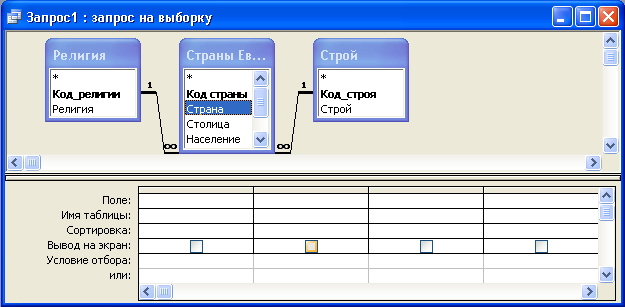
Рис. 5
-
Первое поле добавьте, произведя двойной щелчок по нему в таблице. -
Второе перетащите, используя мышь (есть и третий способ, но он менее удобен). -
Остальные поля добавьте любым способом. -
Закройте запрос, при закрытии задав ему имя Основной. -
Откройте запрос и просмотрите, какие данные он выводит. -
Закройте запрос.
Теперь необходимо настроить запрос на различные условия выборки. Обычно для этого используют один запрос, меняя эти условия. Но для проверки выполненной работы создайте несколько запросов (на каждое условие по запросу). Чтобы не создавать заново почти одинаковые запросы, удобно несколько раз скопировать Основной через буфер обмена.
Для того чтобы вывести в запросе только страны с определенной религией, необходимо в поле запроса Религия в строку Условие отбора ввести название этой религии. Аналогично для любого поля.
Для того чтобы предотвратить вывод стран с определенной религией в запросе, необходимо в данном поле и уже указанной строке ввести заданную религию, но перед ней поставить оператор Not.
Для того чтобы вывести страны с населением больше 1 000 000, достаточно в поле Население в строку Условие отбора ввести
>1 000 000. Кстати, для условий предусмотрено две строки, поэтому для одного поля можно вводить два условия.
Можно сделать так, чтобы перед выводом запроса программа в диалоге просила ввести данные, строки с которыми будут выведены. Для этого в нужном поле в указанной строке надо ввести данные для отбора. Выражение в скобках может быть любым, но именно оно появится в диалоговом окне.
Для того чтобы находить в поле не конкретное значение, а только его фрагмент, используют оператор Like. Его ставят впереди заданного фрагмента, а до или после фрагмента в этом случае можно использовать звездочки маски.
-
Выделите запрос Основной (он должен быть закрыт). -
Скопируйте его в буфер обмена. -
Вставьте его в базу 4 раза, задавая имена, созвучные следующим ниже заданиям пп. 10–14. -
Создайте запрос, выводящий страны с Православием. -
Создайте запрос, не выводящий страны с Православием. -
Создайте запрос, выводящий страны с населением более
10 000 000 и менее 200 000 000. -
Создайте запрос, выводящий страны с населением более
3 000 000 и исповедующими католицизм. -
Сохраните базу данных на дискету.
Задание № 2
Порядок выполнения работы
1. Создайте базу данных Магазин.
2. Создайте таблицу Товар по приведенному ниже примеру.
| код товара | товар | цена поставки $ |
| 1 | монитор | 150,00 |
| 2 | винчестер | 120,00 |
| 3 | CD-ROM | 70,00 |
| 4 | мышь | 5,00 |
Типы данных соответственно: счетчик, текстовый, числовой.
3. Создайте таблицу Продажа товара по дате по приведенному ниже примеру
Примечание 1: после задания типа данных для поля наценка переведите текстовый курсор в поле Размер поля и с помощью кнопки выпадающего списка выберите режим с плавающей точкой
(4 байт).
Примечание 2: после задания типа данных для поля дата переведите текстовый курсор в поле Формат поля и с помощью кнопки выпадающего списка выберите режим Краткий формат даты.
| код товара | количество | наценка | дата |
| 1 | 5 | 0,2 | 04.10.99 |
| 1 | 5 | 0,2 | 05.10.99 |
| 2 | 2 | 0,2 | 04.10.99 |
| 3 | 10 | 0,2 | 04.10.99 |
| 4 | 2 | 0,02 | 02.10.99 |
Типы данных соответственно: числовой, числовой, числовой, дата/время.
4. Создайте таблицу Курс доллара по приведенному ниже примеру.
| дата | курс $ |
| 04.10.99 | 25 р. |
| 05.10.99 | 26 р. |
| 06.10.99 | 27 р. |
| 02.10.99 | 24 р. |
| 03.10.99 | 23 р. |
Типы данных соответственно: дата/время, денежный.
5. Используя команду Схема данных из меню Сервис, свяжите таблицы Товар и Продажа товара по дате по полю код товара.
6. Создайте в режиме Конструктора запрос прибыль по дате за вид товара с полями товар из таблицы Товар и дата из таблицы Курс доллара.
ВНИМАНИЕ: Убедитесь, что в запрос вставлены сами эти таблицы.
Кроме того, для дальнейшей работы необходимо, чтобы в этот запрос была вставлена таблица Продажа товара по дате.
7. Установите (перетаскиванием мыши) связь между полями Дата таблиц Продажа товара по дате и Курс доллара.
8. Сохраните запрос под указанным именем.
Задание №3
Построение вычисляемого поля
Как видно из названия задания, необходимо построить в следующем столбце данного запроса выражение для учета прибыли по виду товара за определенную дату в рублях. Для этого необходимо умножить столбец цен в долларах на курс доллара по датам, умножить получившееся произведение на столбец коэффициентов наценки и умножить на количество проданного товара по дате.
Порядок выполнения работы
1. Откройте запрос прибыль по дате за вид товара в режиме конструктора.
2. Установите текстовый курсор в строку Поле свободного столбца и щелчком правой клавиши мыши на нем вызовите контекстное меню.
3. Выполните команду Построить.
Примечание: появится диалоговое окно Построитель выражений (рис. 6).
4. В данном диалоговом окне, открывая папки Таблицы и Запросы, а затем заданные таблицы и запросы, необходимо кнопкой Вставить вставлять в окно нужные поля (из этих таблиц и строк), а также знаки необходимых математических операций.
5. Подготовив выражение, как указано в описании ко второй части, нажать подтверждающую клавишу.
6. Установить флажок (щелчком мыши) в поле Вывод на экран создаваемого столбца.
7. Сохраните измененный запрос (Файл – сохранить).
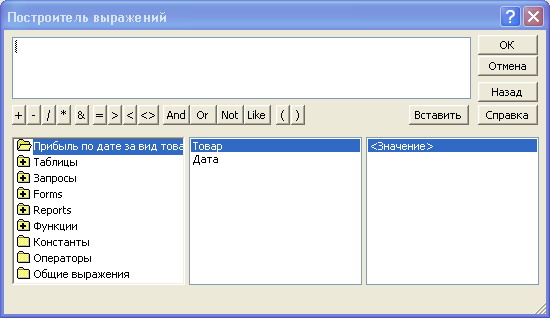
Рис. 6
8. Переведите текстовый курсор в начало строки Поле созданного столбца.
9. Удалите название поля ( Выражение1 ), сохранив двоеточие.
10. Введите заданное название поля: прибыль по дате за вид товара.
11. В меню Вид выполните команду
Режим таблицы
12. Если построенное поле выводит данные, закройте запрос с сохранением, иначе закройте без сохранения.
Мы добились учета прибыли магазина по виду товара за определенную дату. Теперь необходимо учесть полную прибыль магазина по дате. Для этого применяется функция группировки в создаваемом запросе. В такой запрос обычно вставляют поле или поля, по которым будет производиться группировка и поле, которое по этим группировкам необходимо учитывать. В нашем случае группировать мы будем по полю Дата, а учитывать (применяя функцию суммы) поле, построенное в предыдущем запросе.
Порядок выполнения работы
-
Создать запрос, добавив в него только предыдущий запрос (из него будут браться данные). -
Вставить из него поля Дата и поле, построенное в предыдущем запросе. -
Выбрать на панели инструментов или в контекстном меню операцию группировки (в запросе должна добавиться строка Групповая операция). -
Установить текстовый курсор в ячейку на пересечении этой строки и столбца, построенного в предыдущем запросе. -
Щелкнуть в ней по кнопке выпадающего списка и выбрать из него функцию sum (рис. 7).
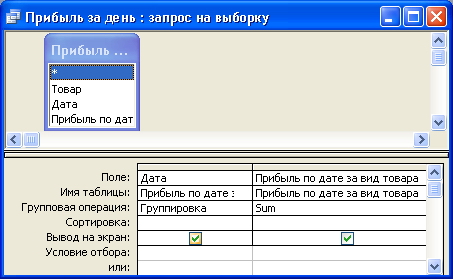
Рис. 7
-
Закрыть запрос с сохранением. -
Сохраните базу данных на дискету.
Контрольные вопросы
-
Для чего служат запросы на выборку? -
Почему запросы не занимают в базе данных много места? -
По какому количеству критериев можно отбирать информацию в одном поле запроса? -
Для чего в запрос вставляют ссылки на таблицы? -
Какие способы вставки полей в запрос вы знаете? -
Для чего служит оператор Like? -
Как вызывается контекстное меню? -
Для чего предназначена операция группировки? -
Что значит связать поля с сохранением целостности данных?
Лабораторная работа № 3
Создание и конструирование форм
Цель работы:
знакомство со структурой форма;
практика создания форм;
практика конструирования форм;
знакомство с режимом мастера.
Введение
Форма – это структура базы данных, позволяющая удобно вводить и обрабатывать заданную информацию. Очень часто для компактного хранения информации требуется заносить в таблицу код объекта, а не его имя. Таким примером может служить таблица Продажа товара по дате
из предыдущей лабораторной работы. Заполнение таких таблиц, особенно для рядовых операторов, было бы связано с большими проблемами. К счастью, формы позволяют, выбирая из списка имена объектов, вставлять в таблицы их коды. Возможности форм необъятны для данного практикума. В нем мы познакомимся лишь с некоторыми из них. Кроме того, в этой работе мы познакомимся с некоторыми элементами визуального программирования. Когда берутся готовые элементы управления (поля, поля со списками, кнопки и т.п.) и затем им задаются определенные свойства, а также связи с данными, находящимися в таблицах и запросах. Данная тема будет продолжена и в следующих работах.
Задание № 1
Подготовка формы
Порядок выполнения работы
1. Откройте базу данных Магазин.
2. Убедитесь в наличии следующих ниже таблиц.
Товар
| код товара | товар | цена поставки $ |
| 1 | монитор | 150,00 |
| 2 | винчестер | 120,00 |
| 3 | CD-ROM | 70,00 |
| 4 | мышь | 5,00 |
Типы данных соответственно: счетчик, текстовый, числовой.
Продажа товара по дате
| код товара | количество | наценка | дата |
| 1 | 5 | 0,2 | 04.10.99 |
| 1 | 5 | 0,2 | 05.10.99 |
| 2 | 2 | 0,2 | 04.10.99 |
| 3 | 10 | 0,2 | 04.10.99 |
| 4 | 2 | 0,02 | 02.10.99 |
Типы данных соответственно: числовой, числовой, числовой, дата/время.
Курс доллара
| дата | курс $ |
| 04.10.99 | 25 р. |
| 05.10.99 | 26 р. |
| 06.10.99 | 27 р. |
| 02.10.99 | 24 р. |
| 03.10.99 | 23 р. |